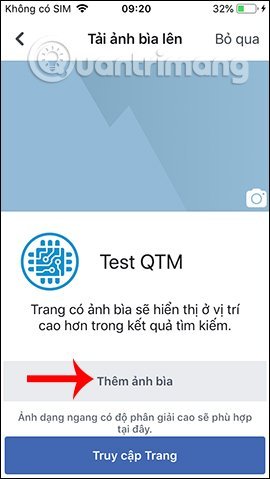Hướng dẫn cách tạo Fanpage Facebook bán hàng online từ A-Z
Fanpage Facebook từ lâu đã trở thành nơi giao lưu quan trọng, không thể thiếu với nhiều người, nơi vừa giúp các website quảng cáo sản phẩm, kinh doanh trực tuyến hay giúp mọi người có thêm các thông tin về mọi lĩnh vực trong cuộc sống, cùng bàn luận về những vấn đề đang quan tâm.
Thông qua tạo Fanpage Facebook, số lượng người tiếp cận vấn đề nhanh chóng hơn, cũng làm tăng độ nhận biết của mọi người về sản phẩm hay vấn đề nào đó, từ đó thúc đẩy kinh doanh của các doanh nghiệp và cửa hàng. Tạo Fanpage Facebook cho rất nhiều mục đích khác nhau, có thể kinh doanh, học tập, giải trí,… Vậy làm sao để tạo được tạo Fanpage Facebook? Hãy cùng tìm hiểu trong viết dưới đây của Quản trị mạng.
1. Cách tạo Fanpage Facebook trên điện thoại
Bước 1:
Chúng ta truy cập vào tài khoản Facebook muốn tạo Fanpage. Tiếp đến nhấn vào biểu tượng 3 dấu gạch ngang ở góc dưới cùng bên phải. Chuyển sang giao diện mới nhấn chọn vào mục Trang.
Bước 2:
Tiếp đến chúng ta sẽ có tùy chọn Tạo Trang để tiến hành quá trình tạo Fanpage. Nhấn vào nút Bắt đầu bên dưới.
Bước 3:
Tiếp đến bạn cần nhập tên cho Fanpage cần tạo rồi chọn vào nút Tiếp. Sau đó người dùng cần chọn hạng mục cho Page dựa theo nội dung mà bạn đăng tải lên Page, cũng như tiêu chí và mục đích hoạt động.
Người dùng có tùy chọn cho hạng mục chính và hạng mục phụ của Page. Nhấn nút Tiếpở bên dưới để tiếp tục.
Bước 4:
Nếu có Trang web cá nhân thì bạn nhập URL Trang web để người tham gia truy cập vào website nhanh hơn. Sau đó chúng ta đăng ảnh đại diện cho Fanpage. Nếu ảnh quá kích thước bạn nên căn chỉnh lại cho đúng khung hình.
Để thêm ảnh bìa Fanpage chúng ta nhấn vào biểu tượng máy ảnh ở góc ảnh bìa, rồi cũng chỉnh sửa lại vị trí ảnh bìa sao cho phù hợp. Cuối cùng nhấn Truy cập Trang là xong.
Lưu ý với người dùng, ảnh bìa và ảnh đại diện Fanpage Facebook đều có kích thước chuẩn mặc định và người dùng nên tìm ảnh theo các kích thước đó để không bị vỡ hay nhòe hình khi chỉnh lại hình ảnh trên Page. Kích thước của Fanpage Facebook bạn đọc trong bài viết Kích thước, size ảnh chuẩn cho Fanpage Facebook là bao nhiêu?
Bước 5:
Kết quả bạn đã có Fanpage Facebook hoàn thành với giao diện ban đầu như hình dưới đây. Đầu tiên bạn cần đặt tên người dùng cho Trang, nhấn Tạo tên người dùng của Trang ngay bên dưới tên Fanpage. Sau đó chúng ta nhập tên cho Trang rồi nhấn Tạo tên người dùng bên dưới.
Bước 6:
Để thêm các cách thức liên hệ với Trang, chọn Thêm nút. Khi đó hiển thị một số mục lựa chọn để chúng ta thêm vào Fanpage.
Nhấn Lưu để đồng ý thêm nút mới cho Fanpage. Kết quả nút đã thêm hiển thị ngay trên đầu giao diện.
Bước 7:
Sau khi đã chỉnh sửa xong giao diện ngoài Trang, bạn cần thêm một số thông tin khác cho Trang. Nhấn và biểu tượng 3 dấu chấm ở góc phải trên cùng rồi chọn Chỉnh sửa Trang. Hiển thị các mục tùy chọn khác nhau để chúng ta thay đổi nội dung cho Trang.
Bạn cần chú ý tới mục Mẫu hiện tại để lựa chọn đúng mẫu phù hợp với Fanpage cá nhân để có được ngay những tab và các nút mặc định. Mỗi một mẫu đều có giao diện mặc định khác nhau, nhấn Chỉnh sửa.
Bước 8:
Trong giao diện này bạn chọn mẫu phù hợp cho Fange. Nhấn Xem thêm để mở rộng nội dung của mẫu đã chọn. Nhấn Áp dụng mẫu bên dưới để sử dụng.
Bước 9:
Nhấn tiếp vào phần Thông tin trên Trang trong giao diện Chỉnh sửa. Tại đây bạn cần điền các nội dung cho Trang. Một số thông tin sẽ phù hợp với từng kiểu Trang khác nhau. Như vậy về cơ bản đã xong mọi thao tác tạo Trang.
2. Tạo Fanpage Facebook trên máy tính
Bước 1:
Tại giao diện Facebook người dùng nhấn vào nút Tạo ở góc trên rồi chọn tiếp vào Trang.
Bước 2:
Sau đó chúng ta lựa chọn hạng mục Trang mà người dùng đang muốn tạo rồi nhấn Bắt đầu bên dưới.
Bước 3:
Hiển thị giao diện để chúng ta nhập tên Trang hoạt động sau này. Chọn hạng mục chính của Trang với một số gợi ý có sẵn. Nhấn vào nút Tiếp tục bên dưới.
Bước 4:
Tiếp đến người dùng lựa chọn đăng tải ảnh đại diện cho Fanpage Facebook, nhấn Tải lên ảnh đại diện.
Chọn tiếp ảnh bìa cho Fanpage, nhấn Tải lên ảnh bìa.
Bước 5:
Như vậy chúng ta đã có Fanpage với giao diện cơ bản như hình. Trước hết người dùng cũng sẽ đặt tên hiển thị cho Trang, nhấn Tạo tên người dùng của Trang.
Nhập tên cho Trang rồi nhấn nút Tạo tên người dùng bên dưới để thay đổi. Để thay đổi lại tên người dùng bạn đọc tham khảo bài viết Cách thay đổi tên Trang Fanpage Facebook.
Bước 6:
Để tăng thêm sự liên kết giữa Trang và người dùng, chúng ta nhấn chọn vào Thêm nút.
Chọn nút muốn thêm cho Fanpage rồi xem nút đó hiển thị như thế nào trên Fanpage qua mục Xem trước. Nhấn Tiếp ở bên dưới.
Bước tiếp theo bạn chỉ cần thực hiện theo hướng dẫn của Facebook rồi nhấn nút Hoàn tất bên dưới là xong.
Bước 7:
Để thêm các thông tin cho Fanpage người dùng nhấn vào mục Giới thiệu ở menu bên trái màn hình.
Chuyển sang giao diện mới người dùng nhập đầy đủ các thông tin cần thiết cho Trang. Nhấn tiếp vào mục Chỉnh sửa thông tin Trang ở góc phải để thêm một số thông tin khác như Vị trí, Liên hệ,…
Bước 8:
Nếu muốn thay đổi các thiết lập cho Trang thì bạn nhấn chọn vào Cài đặt ở góc phía trên giao diện.
Các nội dung thiết lập được phân thành nhiều mục khác nhau để người dùng dễ quản lý. Chúng ta truy cập từng mục để tiến hành điều chỉnh cho Trang.
Như vậy bạn đã biết cách tạo Fanpage Facebook trên điện thoại và máy tính. Người tạo Fanpage chính là Admin và có toàn quyền kiểm soát với Fanpage, thực hiện một số thiết lập mà chỉ có Admin mới làm được như ẩn Fanpage Facebook, kích hoạt huy hiệu Fan Cứng cho Fanpage, hay viết note trên Fanpage.
Chúc các bạn thực hiện thành công!
Kham khảo thêm:
Có lẽ mình cũng không cần giới thiệu quá nhiều về khái niệm Fanpage Facebook nữa đúng không, bởi vì nó đã quá quen thuộc với tất cả chúng ta rồi.
Ý nghĩa của Fanpage thì đúng là vô cùng to lớn, nhất là đối với các trang web, các thương hiệu lớn.. nó giúp chủ Fanpage và độc giả tương tác dễ dàng với nhau hoặc các khách hàng cũng dễ dàng tương tác với nhau hơn.
Độ lan tỏa của Facebook là cực nhanh, điều này thì ai cũng biết rồi. Ví dụ chỉ cần 1 cái title giật gân thôi là có thể hàng trăm, hàng ngàn người đọc được trong chưa đầy 1 phút.
Nếu là một Fanpage lớn thì con số này có thể lên đến cả trăm ngàn người cũng không có gì quá ngạc nhiên cả.
Chính vì thế, trong thời buổi mà mạng xã hội đang lên ngôi như hiện nay thì việc sử dụng Fanpage để quảng bá, quảng cáo sản phẩm… là một điều tất yếu với cá nhân và cả doanh nghiệp cũng không ngoại lệ.
Rất nhiều cá nhân, công ty.. đã thành công, và kiếm được rất nhiều tiền với Fanpage của mình.
Nói tóm lại, Fanpage là một trang được tạo ra trên nền tảng của Facebook, chức năng của Fanpages là đăng tin và quảng bá bài viết, các mặt hàng của các bạn trên một nhóm đối tượng.
Hoặc là bạn cũng có thể kích hoạt tính năng quảng cáo cho trang để thu hút thêm lượng tiếp cận của khách hàng, tăng uy tín cho sản phẩm thương hiệu của bạn.
Nếu không có Website hay Blog thì việc sử dụng Fanpage chính là một sự thay thế hoàn hảo. Ngoài ra, cũng có rất nhiều người sử dụng Fanpage Facebook để tạo ra một cộng đồng có chung một sở thích nào đó, gắn kết họ lại với nhau và có thể tương tác với nhau một cách dễ dàng.
Okey, giới thiệu qua vậy thôi. Còn trong bài viết này mình sẽ hướng dẫn chi tiết cho các bạn cách tạo một Fanpages Facebook, để bạn có thể kinh doanh hoặc quảng bá sản phẩm của bạn nếu muốn.
#1. Làm thế nào để tạo Fanpage Facebook?
+ Bước 1: Bạn đăng nhập tài khoản facebook => và nhấp chuột vào nút hình tam giác => chọn Tạo trang.
+ Bước 2: Ở phần này bạn hãy thiết lập một số thông tin cơ bản như sau:
- Đặt tên cho Fanpage của bạn.
- Trong phần
Hạng mụcthì bạn hãy chọn chủ đề mà Fanpage của bạn đang muốn hướng tới, bạn có thể chọn nhiều hạng mục khác nhau. - Sau đó bạn hãy viết
Mô tảcho Fanpage của bạn.
=> Sau khi thiết lập xong 3 thông tin trên thì bạn nhấn vào nút Tạo Trang.
+ Bước 3: Lúc này sẽ xuất hiện một thông báo là bạn đã tạo trang thành công.
Bây giờ bạn hãy thiết lập ảnh đại diện và ảnh bìa cho Fanpage của bạn, cái này thì tùy bạn thôi, thích hình nào thì cho vào nhé 🙂 nhưng nội dung bức ảnh nên liên quan đến chủ đề của FanPage nha 😀
=> Thiết lập xong thì bạn nhấn Lưu như hình bên dưới.
+ Bước 4: Ngay sau đó bạn sẽ được chuyển đến Page mà bạn vừa tạo. Tại đây thì bạn có thể thiết lập thêm nhiều thông tin khác.
Bạn nhấn vào Tạo tên người dùng như hình bên dưới. Bước này sẽ giúp người dùng dễ dàng tìm kiếm đến Fanpage của bạn hơn.
Cụ thể là sau khi tạo xong thì đường link đến Fanpage của bạn trông sẽ gọn gàng và đẹp mắt hơn.
Sau đó bạn đặt Tên người dùng vào khung => sau đó nhấn vào nút Tạo tên người dùng.
Okay, vậy là xong phần tạo tên người dùng cho Fanpage của Facebook
+ Bước 5: Và bây giờ chúng ta đã có tên người dùng (Đường link mới cho Fanpages) ảnh đại diện và ảnh bìa rồi.
Bước tiếp theo nếu bạn muốn khách hàng hoặc đối tác có thể liên hệ trực tiếp qua Fanpages của bạn thông qua số điện thoại để giao dịch nhanh hơn thì bạn nhấn vào + Thêm nút.
+ Bước 6: Sau đó click vào Liên hệ.
+ Bước 7: Chọn Gọi ngay để khách hàng hoặc đối tác có thể tương tác công việc với bạn bất kỳ lúc nào thông qua số điện thoại.
+ Bước 8: Chọn mã vùng điện thoại, ở Việt Nam là (+84).
+ Bước 9: Tiếp theo bạn thêm số điện thoại của bạn vào => rồi nhấn Thêm nút để tạo nút Gọi ngay.
Và từ lúc này bạn đã có một Fanpage tương đối đầy đủ tính năng rồi đấy 😀
+ Bước 10: Okay, về cơ bản thì bạn đã tạo xong một Fanpage. Còn bây giờ là việc của bạn đây, bạn hãy vào phần Cài đặt Trang và thiết lập theo nhu cầu sử dụng của bạn.
Toàn là Tiếng Việt thôi nên bạn cứ từ từ đọc nhé 😛
#2. Làm thế nào để nhiều người biết đến Fanpage Facebook của bạn?
Bước tiếp theo là quảng bá Fanpage của bạn, bạn hãy nhấn vào dòng 3 chấm và chọn mời bạn bè, để bạn bè của bạn biết về trang Pages mà bạn mới lập ra.
Ngoài ra, bạn hãy Like và chia sẻ trang đến mọi người trên Facebook để nhiều người biết hơn nhé.
Nếu bạn nào lười mời bạn bè theo kiểu thủ công thì có thể dùng code sau đây:
javascript:var inputs = document.getElementsByClassName(‘uiButton _1sm’); for(var i=0; i<inputs.length;i++) { inputs[i].click(); }
Cách sử dụng code như sau:
+ Bước 1: Các bạn click Mời bạn bè, rồi nhấn phím F12. Chọn Console rồi bôi đen toàn bộ chữ trong ô trong hình nhấp chuột phải chọn Clean console để xoá hết chữ.
+ Bước 2: Copy đoạn code ở trên rồi nhấn Ctrl + V vào ô Console => rồi nhấn Enter.
Và đây là kết quả: Tất cả bạn bè của bạn đã được mời để thích trang chỉ bằng một click chuột thôi chứ không mất thời gian mời từng người như cách thủ công 😀
#3. Lời kết
Ok, như vậy là mình đã hướng dẫn cho các bạn cách tạo Fanpage trên Facebook để bán hàng, quảng cáo sản phẩm… một cách rất chi tiết rồi nhé. Rất đơn giản phải không nào ?
Bạn còn chần chừ gì nữa khi đang có một hệ thống Marketing trên Facebook tiện lợi và mất ít vốn đầu tư hoặc free như vậy. Hãy nhanh chóng chớp lấy cơ hội và làm giàu ngay thôi nào 😀
Hi vọng bài viết sẽ hữu ích với bạn. Chúc các bạn thành công!
Từ khóa:
-cách tạo fanpage bán hàng trên facebook
-cách tạo fanpage bán hàng trên facebook 2020
-cách tạo fanpage bán hàng trên facebook 2019
-cách tạo fanpage bán hàng trên facebook 2018
-cách tạo fanpage bán hàng trên facebook bằng điện thoại
-cách tạo fanpage bán hàng hiệu quả trên facebook